Bạn xem 1 video thú vị trên Facebook nhưng cảm thấy thật phiền phức bởi các dòng chữ dịch tự động xuất hiện mà bạn chưa biết cách tắt nó. Trong bài viết sau đây của sẽ hướng dẫn bạn tắt tính năng dịch tự động video trên Facebook trên điện thoại, máy tính cực đơn giản
Vì sao bạn muốn tắt dịch tự động video trên Facebook?
Sau đây là một vài lý do để bạn tắt tính năng dịch video tự động trên Facebook:
- Che mất đi nội dung quan trọng: Các nội dung dịch tự động sẽ chiếm diện tích hiển thị trên video. Điều này sẽ gây ra khó chịu hoặc che đi các chi tiết quan trọng mà bạn muốn xem.
- Dịch thuật không đúng: Công nghệ tự động dịch chưa hoàn hảo, chính vì thế mà nhiều khi bản dịch đưa ra không sát nghĩa, thậm chí còn gây hiểu lầm
- Gây mất tập trung: Sự xuất hiện của các dòng chữ dịch tự động sẽ khiến cho bạn mất tập trung vào nội dung chính của video
- Không cần thiết: Với các video bằng tiếng Việt thì việc hiển thị thêm phụ đề tiếng Việt là điều dư thừa
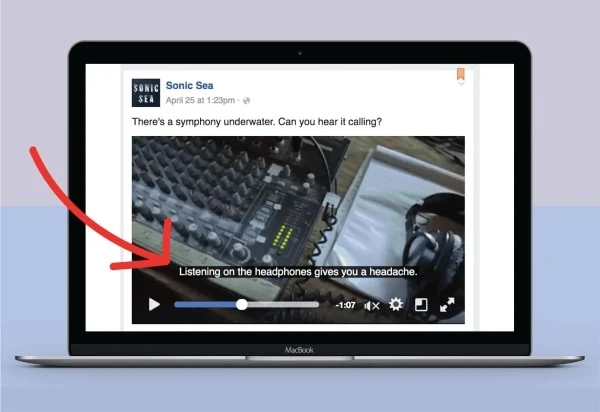
Hướng dẫn cách tắt dịch video tự động facebook trên máy tính
Để tắt dịch tự động khi xem video Facebook trên máy tính, bạn có thể thực hiện các bước đơn giản dưới đây:
- Bước 1: Khi bạn đang xem một video bất kỳ trên Facebook thì bạn hãy di chuyển chuột xuống phía dưới video vào thanh công cụ hiển thị các nút điều khiển như Play/Pause, âm lượng… Hãy nhấn vào biểu tượng “CC” (Closed Captions, tức là phụ đề).
📢 Liên hệ quảng cáo: 0919 852 204
Quảng cáo của bạn sẽ xuất hiện trên mọi trang!
- Bước 2: Nhấp vào biểu tượng này > Sau đó, chọn “Tắt” để tắt tính năng dịch tự động phụ đề trên video.
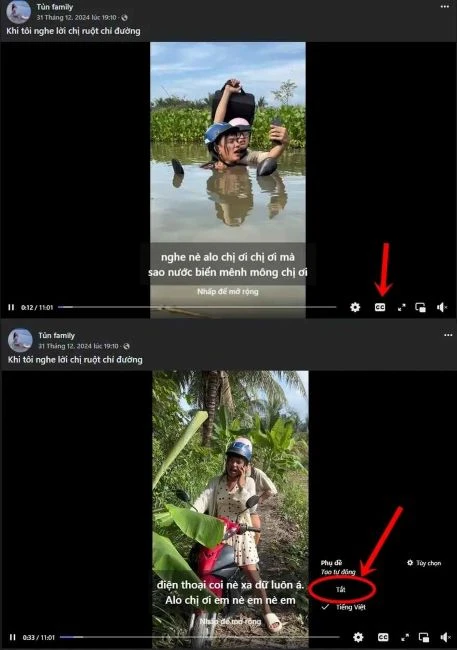
Cách tắt dịch video tự động facebook trên điện thoại
Việc tắt dịch tự động trên điện thoại Facebook bạn làm theo các bước sau:
Bước 1: Mở ứng dụng Facebook trên điện thoại > vào mục Cài đặt. Tiếp theo, bạn tìm đến mục Trợ năng, đây là nơi có các tùy chọn giúp bạn điều chỉnh trải nghiệm xem video.
Bước 2: Trong mục Trợ năng > chọn”Phụ đề & Chú thích”. Tắt tất cả các tùy chọn liên quan đến “Phụ đề + SDH” và “Hiển thị khi tắt tiếng”.
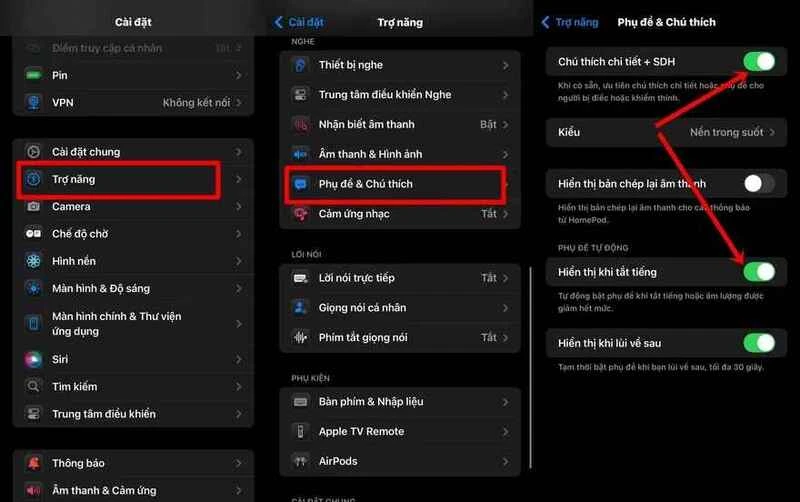
Lúc này bạn đã tắt được dịch tự động trên toàn bộ video Facebook trên điện thoại.
Bước 3: Khi bạn xem video trên Facebook hãy chọn biểu tượng ba dấu chấm ở góc phải video, sau đó vào mục Bản dịch và lồng tiếng, và tắt công tắc hiển thị dịch tự động.
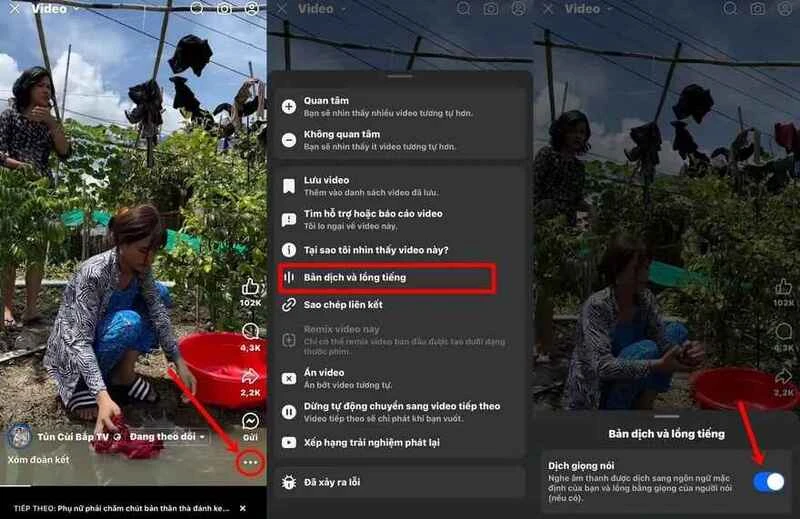
Trên đây mình đã hướng dẫn các bạn cách tắt dịch tự động video trên Facebook. Đây là một thủ thuật nhỏ mang lại trải nghiệm xem video mượt mà và tập trung hơn. Hãy tiếp tục theo dõi các bài viết khác của nhé
Nguồn:www.phucanh.vn/huong-dan-ban-cach-tat-dich-tu-dong-video-tren-facebook.html